سامسونغ بيكسبي: 5 طرق بيكسبي روكس
Samsung Bixby هو مجموعة من الذكاء الاصطناعي الأدوات التي تسهل عليك استخدام Samsung Galaxy الخاص بك هاتف ولتنظيم حياتك. من التنشيط الصوتي مع Bixby Voice إلى التعرف على الصور من خلال Bixby Vision و AI المائل عبر Bixby Home ، فيما يلي خمس طرق لتحسين Bixby لحياتك.
تتوفر إمكانات Bixby الكاملة على Samsung Galaxy S10 و S9 ، بالإضافة إلى Galaxy Note 9. تتوفر إمكانيات محدودة على أجهزة Samsung Galaxy الأخرى.
استخدم Bixby Voice للتحكم في هاتفك
تتمثل ميزة Bixby Voice القوية في أنها تفهم الأوامر الصوتية. على وجه الخصوص ، يفسر الأوامر التي تشغل الهاتف. يمكن نطق أي أوامر تستخدمها مع شاشة اللمس في هاتفك.
عندما تريد إرسال ملف البريد الإلكتروني، على سبيل المثال ، اطلب من Bixby فتح تطبيق البريد الخاص بك وإرسال بريد إلكتروني إلى صديقك Sam. ستتجنب الاضطرار إلى العثور على ملف تطبيق البريد الإلكتروني على هاتفك وابحث عن المستلم عنوان البريد الإلكتروني.
لاستخدام الأوامر الصوتية مع Bixby Voice:
-
اضغط مع الاستمرار على بيكسبي مفتاح على جانب هاتف Samsung Galaxy الخاص بك.
إذا كانت هذه هي المرة الأولى التي تستخدم فيها Bixby Voice ، فسيقوم التطبيق بإرشادك خلال عملية الإعداد.
-
قُل أمرًا.
للعثور على قائمة بالأوامر التي تعمل مع Bixby وهاتفك ، انقر فوق أوامر البحث.
أطلق ال بيكسبي مفتاح.
اعثر على المعلومات مع Bixby Vision
هل سبق لك أن صادفت نباتًا لم تره من قبل وتريد معرفة اسمه؟ ربما تريد معرفة نوع الكلب الذي يمتلكه جارك ، أو تشعر بالقلق من أن شخصًا ما قد سرق صورًا من موقعك على الويب.
عندما تريد العثور على معلومات ولكن كتابة الوصف لا تحصل على نتائج ، فالتقط صورة بدلاً من ذلك. تسهل رؤية Bixby البحث عن المعلومات بشكل مرئي. يستخدم كاميرا هاتفك لالتقاط صورة للكائن ثم يعثر على صور مماثلة على الويب.
افتح بيكسبي هوم إما بالضغط على بيكسبي مفتاح على هاتفك أو التمرير لليمين.
-
قم بالتمرير لأسفل الصفحة للعثور على ملف رؤية بيكسبي بطاقة ، وانقر فوق صورة.
عندما لا تفهم لغة أجنبية ، استخدم أداة Bixby Vision Text لترجمة النص إلى لغتك.
وجّه الكاميرا نحو الشيء. تحاول Bixby Vision التعرف على الكائن وتعرض الاقتراحات.
-
انقر على الاقتراح الذي يتطابق مع ما تبحث عنه ، وستفتح Bixby Vision قائمة التطابقات.
إذا اقترحت Bixby Vision صورًا لا علاقة لها بالصورة التي تريدها ، فالتقط الصورة من زاوية مختلفة.
-
اضغط على صورة والافتراضية الخاصة بك متصفح الإنترنت يفتح لعرض نتائج البحث.
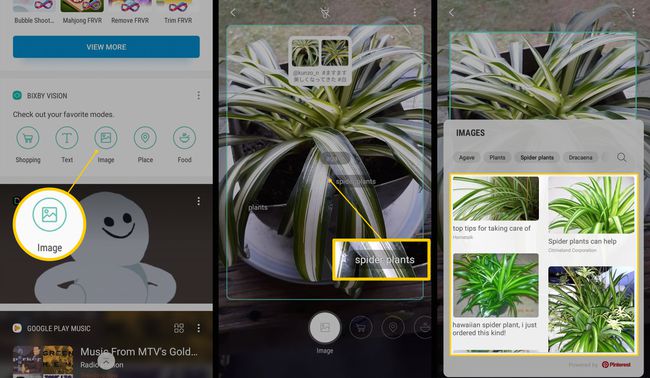
اعرض صفحة الويب للعثور على معلومات حول صورتك.
تسوق مع Bixby Vision
هل سبق لك أن تصفحت مجلة ورأيت شيئًا أعجبك وتساءلت من أين يمكنك شراء واحدة مثلها تمامًا؟ تستخدم Bixby Vision الكاميرا لتحديد العنصر وقائمة المتاجر التي تعرضها للبيع.
افتح بيكسبي هوم وانتقل إلى رؤية بيكسبي بطاقة.
مقبض التسوق ووجه الكاميرا إلى أحد العناصر. تحاول Bixby Vision التعرف على الكائن وتعرض سلسلة من النتائج النصية.
-
اضغط على النتيجة التي تطابق العنصر. تعرض Bixby Vision قائمة بالمنتجات المطابقة.
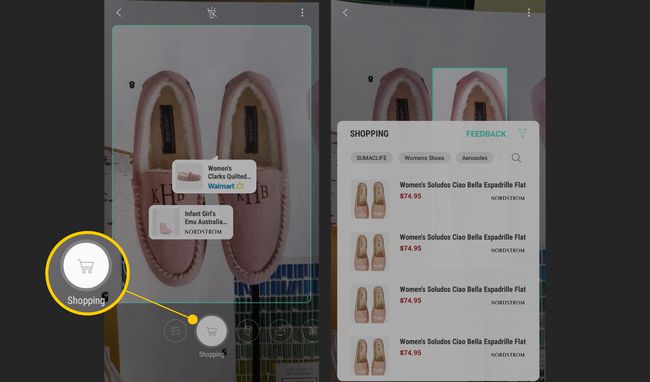
اضغط على منتج في القائمة للذهاب للتسوق.
استخدم Bixby Home للبحث عن جميع مواقع الويب الخاصة بك على صفحة واحدة
ألن يكون من الملائم العثور على جميع مواقع الويب المفضلة لديك في مكان واحد؟ يعرض Bixby Home موجز أخبار الوسائط الاجتماعية والمواقع الإلكترونية الأكثر زيارة في مكان واحد مناسب.
لا يمكنك تنظيم حياتك على الإنترنت فحسب ، بل ستجد أيضًا تطبيقات مفيدة أخرى في Bixby Home. ستجد تطبيقًا يبقيك على اطلاع دائم بأحدث أخبار الطقس ، وقائمة بالتطبيقات المستخدمة بكثرة ، والوصول السريع إلى أغانيك المفضلة على سبوتيفي أو خدمة أخرى ، وأكثر من ذلك.
تم تنظيم Bixby Home في بطاقات وتعتبر كل بطاقة عنصرًا نائبًا لجميع هذه التطبيقات. إذا كان Bixby Home يحتوي على بطاقة لتطبيق لا تستخدمه أو لا تريد رؤيته ، فقم بإزالة البطاقة. هناك أيضًا المزيد من البطاقات التي يمكن إضافتها إلى Bixby Home.
إليك كيفية إضافة بطاقة جديدة إلى Bixby Home:
اضغط على النقاط الرأسية الثلاث في الزاوية اليمنى العليا لفتح القائمة.
مقبض إعدادات وثم البطاقات.
-
لعرض أحد التطبيقات على صفحة Bixby الرئيسية ، حرك شريط التمرير إلى ملف تشغيل موقع. لإزالة تطبيق من Bixby Home ، حرك شريط التمرير إلى اطفء موقع.
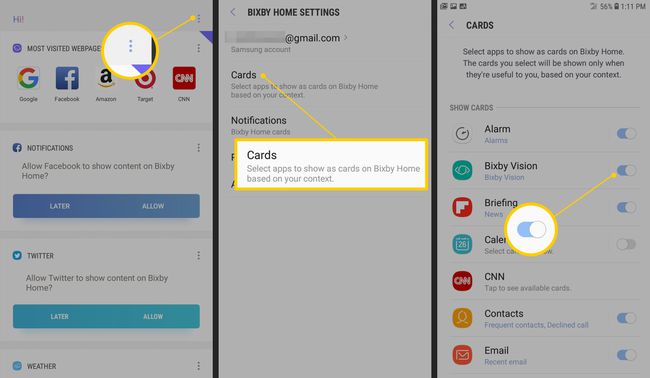
مقبض خلف حتى تعود إلى Bixby Home.
استخدم Bixby للتحكم في تلفازك بصوتك
تخيل عدم الاضطرار إلى البحث في خيارات قائمة التلفزيون للبحث عن المحتوى أو تغيير السطوع أو التبديل إلى مشغل DVD أو تغيير وضع الصورة. كل هذا ممكن مع Bixby على تلفزيون Samsung الخاص بك.
إليك كيفية استخدام Bixby على Samsung تلفزيون ذكي:
اضغط مع الاستمرار على ميكروفون زر على جهاز التحكم عن بعد الخاص بالتلفزيون.
قل أمرًا ، مثل "خفض مستوى الصوت" أو "الانتقال إلى القناة 12" أو "إظهار قائمة بأفلام الحركة".
حرر الزر الموجود في جهاز التحكم عن بُعد. يتعرف التلفزيون على الأمر ويقوم بإجراء التغييرات.
